Verjetno že veste, da sodobni pametni telefoni z operacijskim sistemom Android brez težav omogočajo zrcaljenje zaslona na pametnih televizorjih. Kaj pa računalniki? Ali lahko to storite na svojem osebnem ali prenosnem računalniku? Odgovor je pritrdilen, vendar to ni tako enostavno.
Kot morda veste, morate za zrcaljenje operacijskega sistema Android na pametnem televizorju uporabiti le vgrajeno funkcijo zrcaljenja zaslona in videoposnetek se bo prikazal na zaslonu. Za računalnik boste morali uporabiti posebno dodatno programsko opremo.
Obstaja različna programska oprema, ki omogoča zrcaljenje sistema Android v računalnik. Vendar vam bom pokazal en preizkušen program, imenovan SCRCPY. Z njim si lahko ogledate sliko zaslona in celo upravljate pametni telefon z miško.
Zato si podrobneje oglejmo, kako deluje.
Kaj je SCRCPY?
SCRCPY (izgovori se “kopija zaslona”) je odprtokodno orodje, ki uporabnikom omogoča zrcaljenje in nadzor naprav Android iz računalnika prek vmesnika USB. Zagotavlja preprosto, visoko zmogljivo rešitev za prikazovanje in nadzor naprav Android v računalniku z nizko zakasnitvijo in visokokakovostnim video izhodom.
SCRCPY zažene strežnik v napravi Android in nato pošlje zaslon naprave v računalnik. Uporabniki lahko svojo napravo s sistemom Android nadzorujejo s tipkovnico in miško računalnika, kar je idealno za igranje iger, predstavitve ali odpravljanje težav. Ta programska oprema uporabnikom omogoča tudi snemanje zaslona naprave Android in shranjevanje v obliki video datoteke v računalnik.
Ena od prednosti programa SCRCPY je, da ne zahteva namestitve v napravo Android, zato je lahka in nevsiljiva rešitev. Na voljo je za operacijske sisteme Windows, macOS in Linux, njena odprtokodna narava pa pomeni, da se redno posodablja z novimi funkcijami in popravki napak.
Kako namestiti SCRCPY v računalnik
Namestitev programa SCRCPY v osebni računalnik je enostaven postopek. Tukaj je opisano, kako to storiti:
- Prenesite SCRCPY. Na spletnem mestu se pomaknite navzdol in v razdelku Get the app izberite operacijski sistem, ki ga imate v računalniku. V mojem primeru je to operacijski sistem Windows.
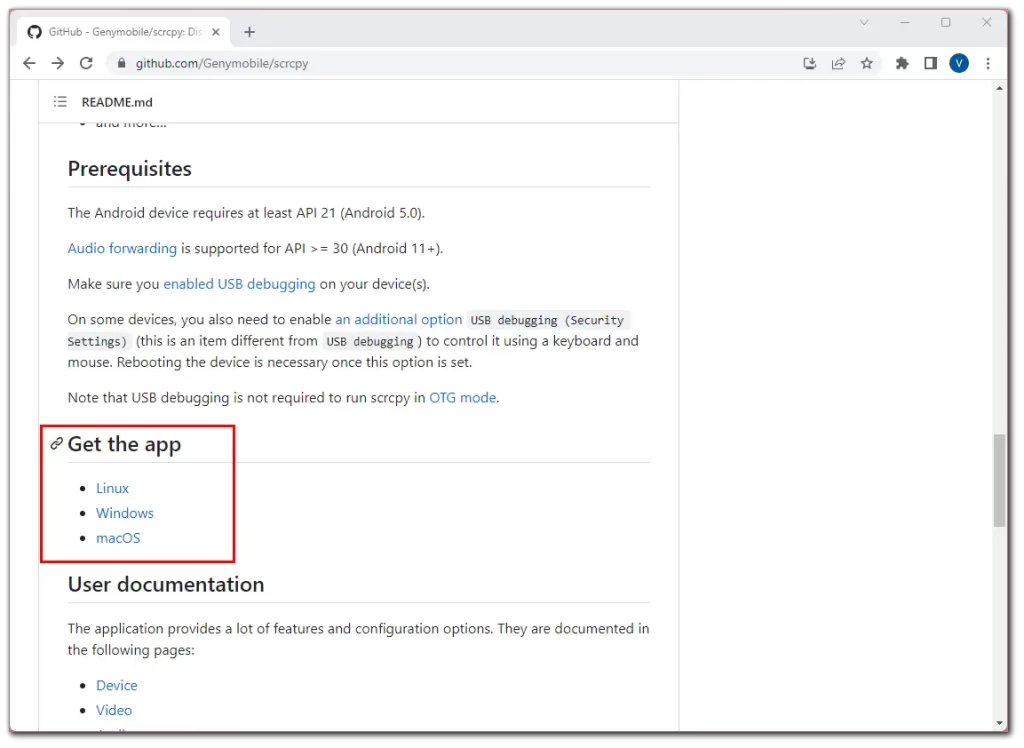
- Nato kliknite eno od povezav, odvisno od bitne hitrosti vašega operacijskega sistema.
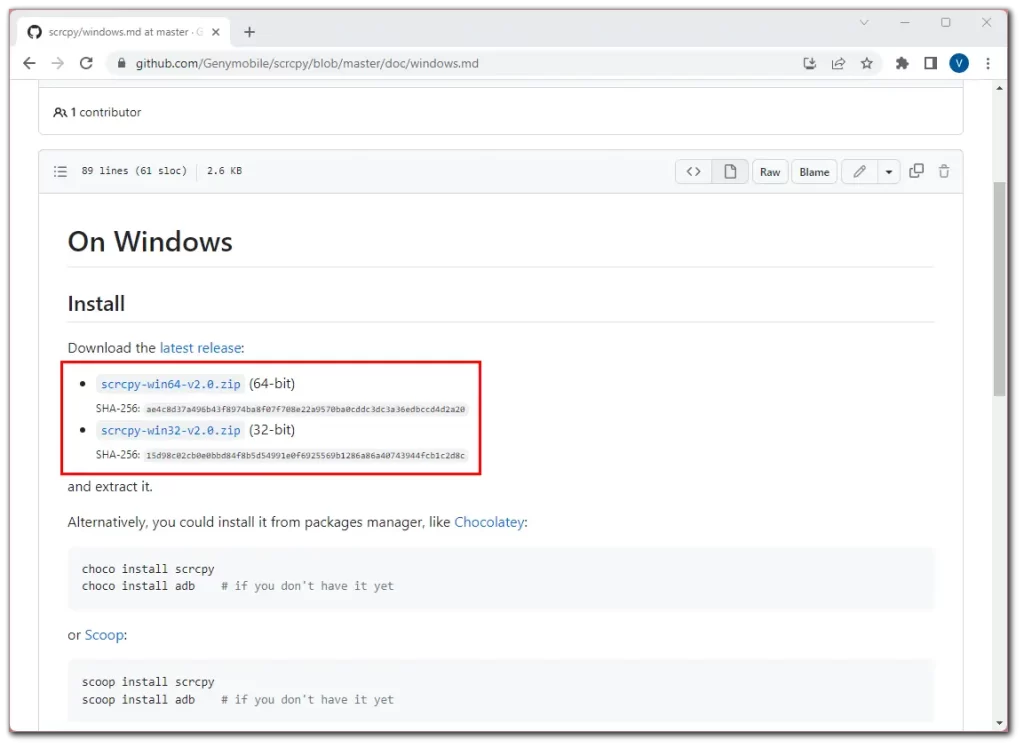
- Ko je prenesen, vsebino prenesene datoteke ZIP razmnožite v mapo v računalniku.
Namestitev programa SCRCPY je končana. Zdaj morate konfigurirati svoj Android.
Kako pripraviti Android za zrcaljenje prek SCRCPY
Če želite sistem Android pripraviti za zrcaljenje, morate omogočiti način odpravljanja napak USB. To je funkcija v napravah Android, ki razvijalcem in naprednim uporabnikom omogoča dostop do programske opreme naprave in interakcijo z njo prek povezave USB. Ko je omogočen način razhroščevanja USB, omogoča računalniku komunikacijo z napravo Android prek kabla USB, kar lahko uporabite za različne namene, kot so razhroščevanje aplikacij, ukoreninjenje naprave in prenos datotek.
Tukaj je opisano, kako jo omogočite:
- Odprite Nastavitve in pojdite v O telefonu. (Nastavitve > Sistem > O telefonu).
- Nato se pomaknite navzdol in sedemkrat tapnite številko Sestava, dokler se ne prikaže pojavno sporočilo, da ste zdaj razvijalec.
- Nato pojdite v možnost Dodatne nastavitve. (Nastavitve > Sistem).
- Tapnite Možnosti za razvijalce.
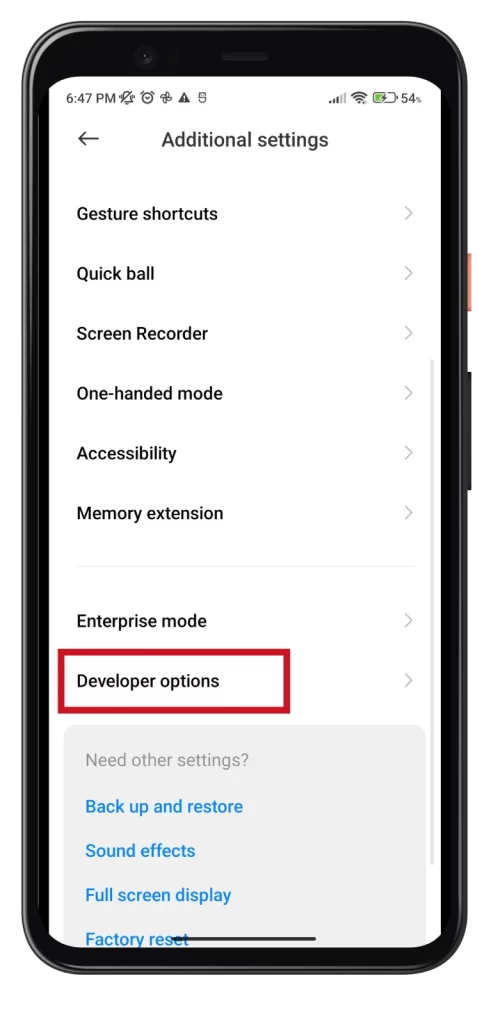
- Pomaknite se navzdol in omogočite razhroščevanje USB.
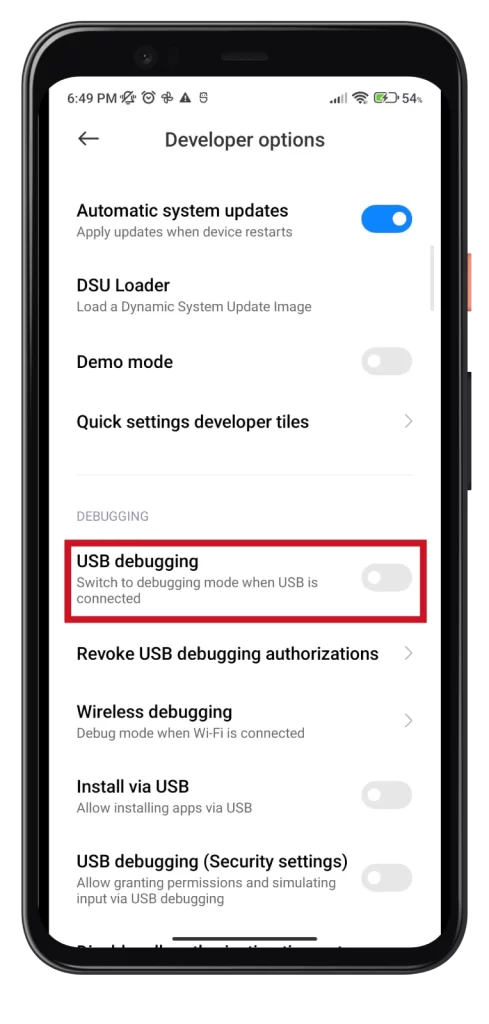
- Na koncu tapnite V redu, da potrdite dejanje, ko se prikaže poziv.
Opozoriti velja, da je način razhroščevanja USB namenjen naprednim uporabnikom in razvijalcem ter se lahko uporabi za dostop do občutljivih podatkov v napravi. Zato je pomembno, da način razhroščevanja USB omogočite le po potrebi in da je naprava zaklenjena z varnim geslom ali vzorcem.
Kako zrcaliti sistem Android na zaslon računalnika
Ko konfigurirate svoj Android, lahko začnete zrcaliti. Naredite naslednje:
- S kablom USB povežite napravo Android z računalnikom.
- Pojdite v mapo, kamor ste prenesli datoteke SCRCPY, in dvakrat kliknite datoteko “scrcpy-noconsole”, da zaženete SCRCPY.
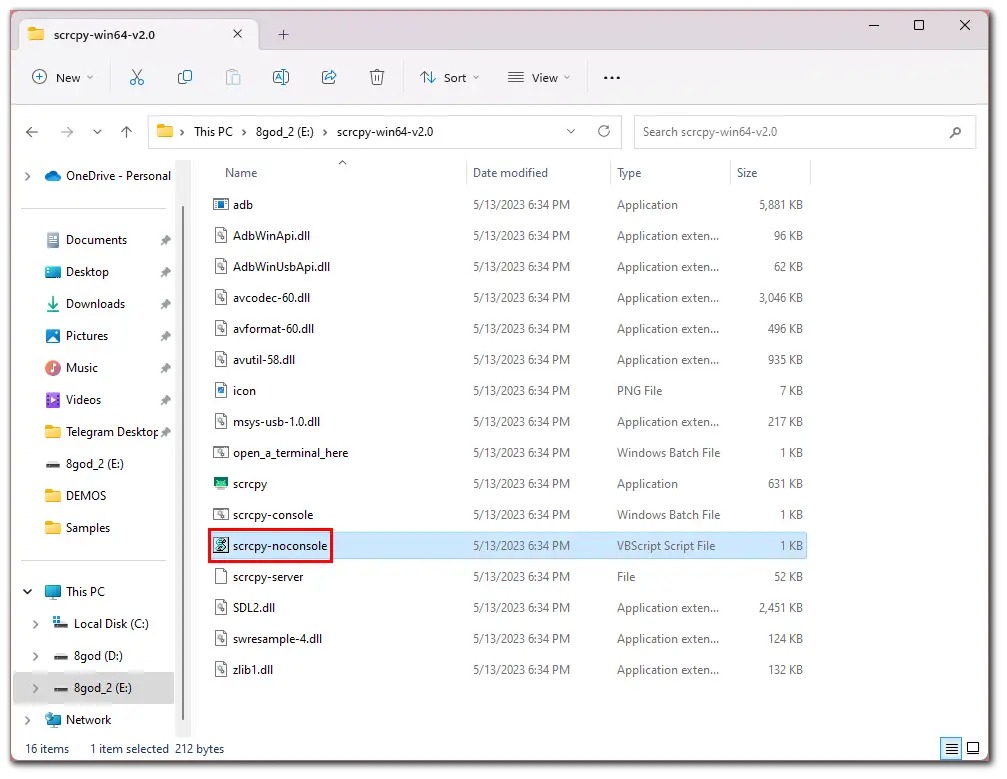
- Omogočite razhroščevanje USB v sistemu Android. Tapnite V redu.
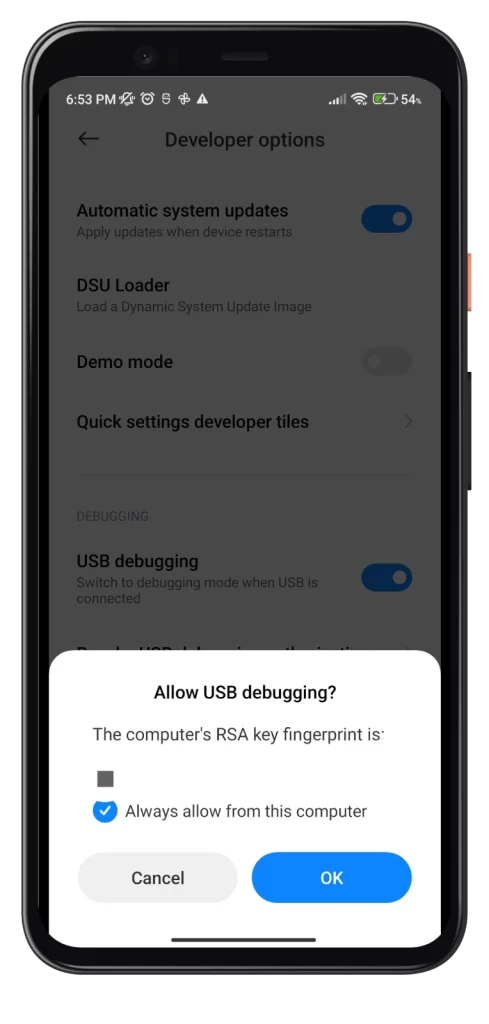
- Ko je program SCRCPY zagnan, se na računalniku prikaže zaslon naprave Android.
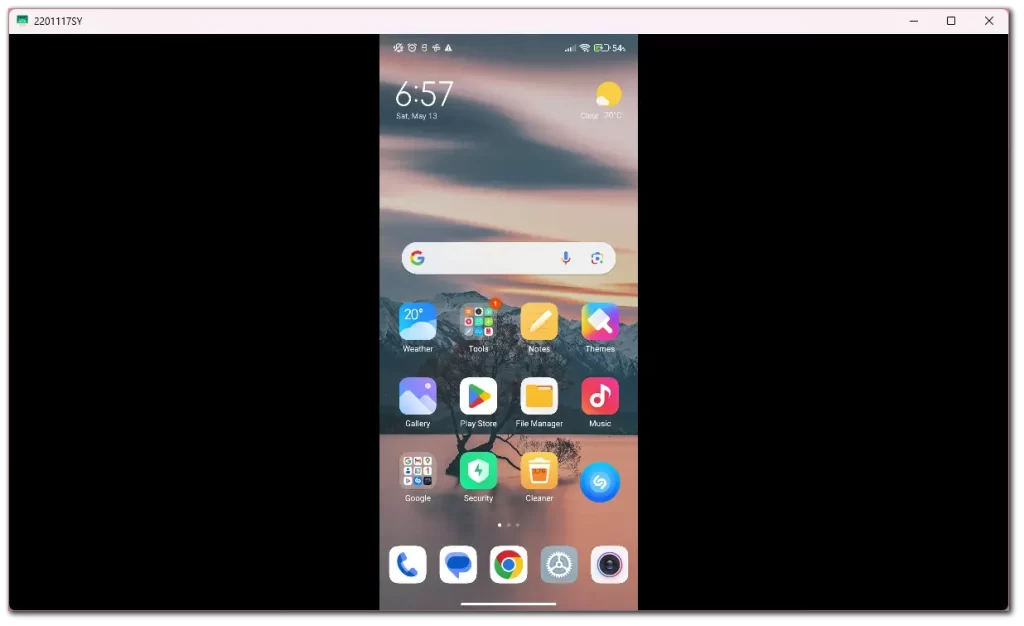
Za upravljanje sistema Android morate imeti možnost uporabljati tipkovnico in miško računalnika.
Opomba: Če imate pri zagonu programa SCRCPY težave, boste morda morali namestiti gonilnik Android USB za svojo napravo. Gonilnik lahko najdete na spletnem mestu proizvajalca naprave.
To je to! S temi preprostimi koraki lahko namestite in uporabljate SCRCPY za zrcaljenje in nadzor naprave Android iz računalnika.










